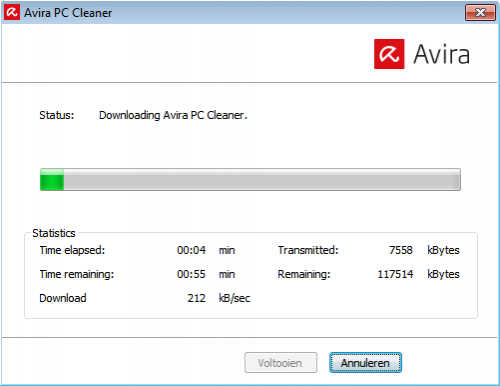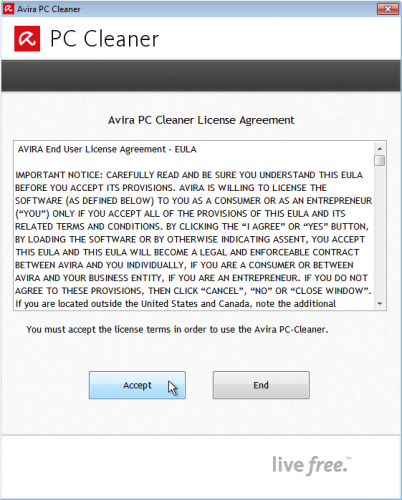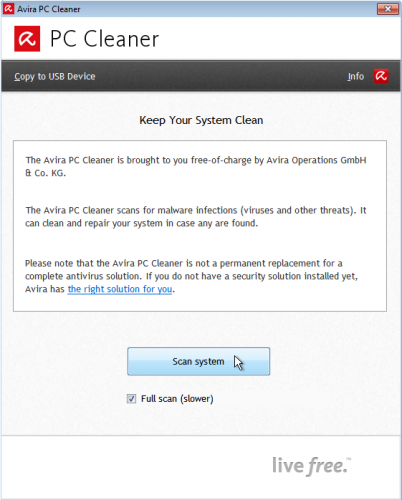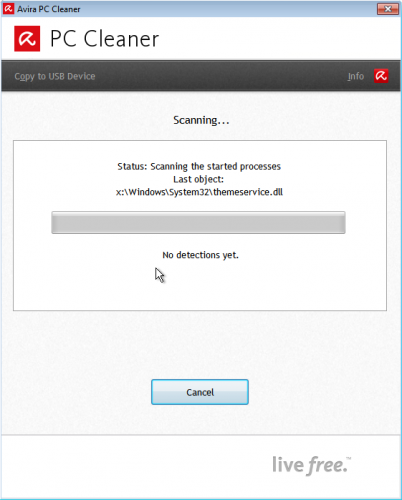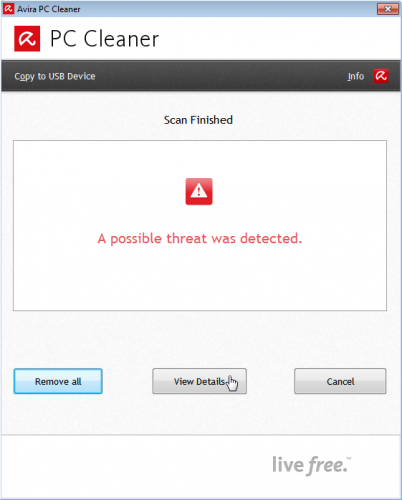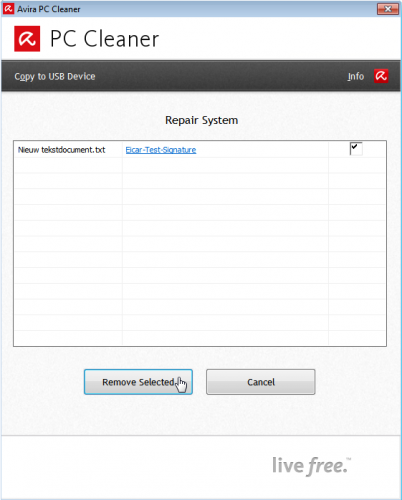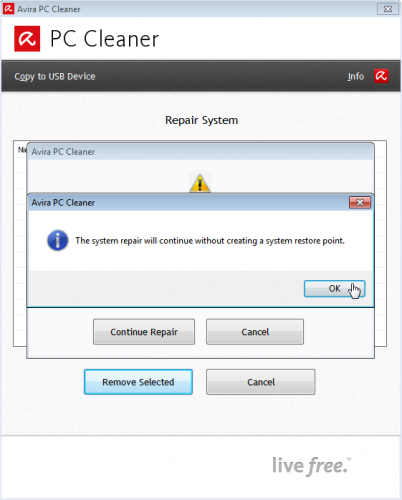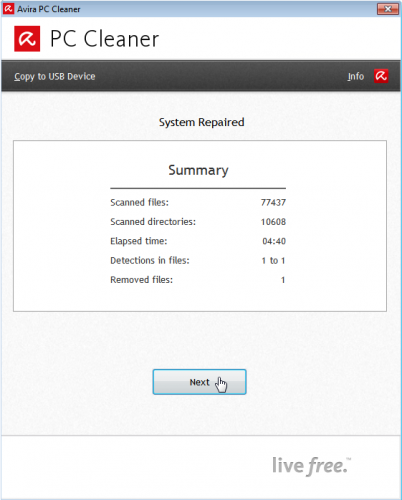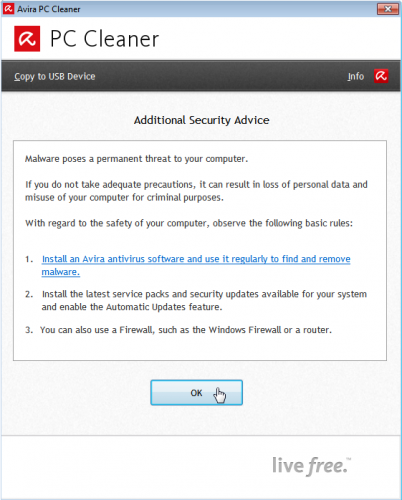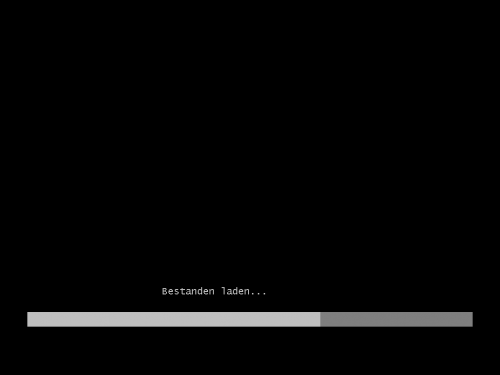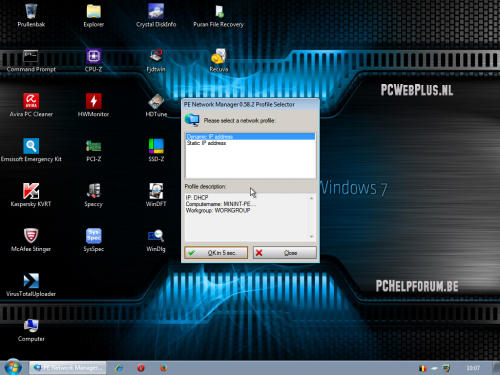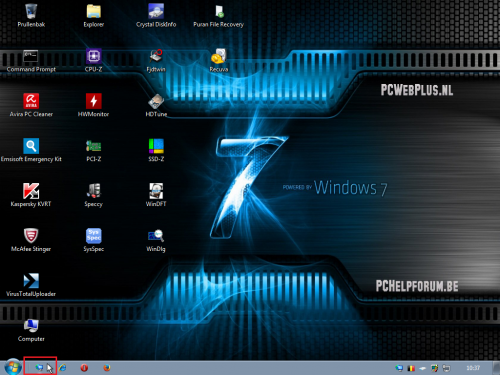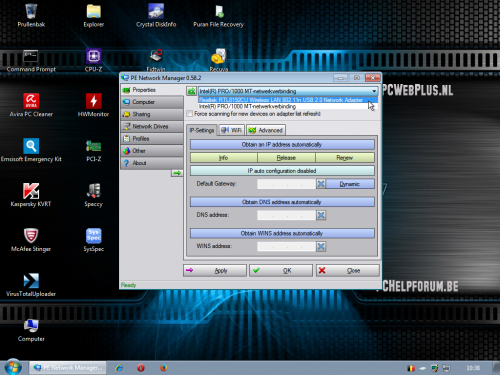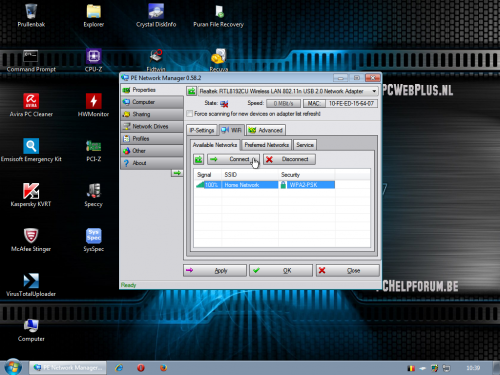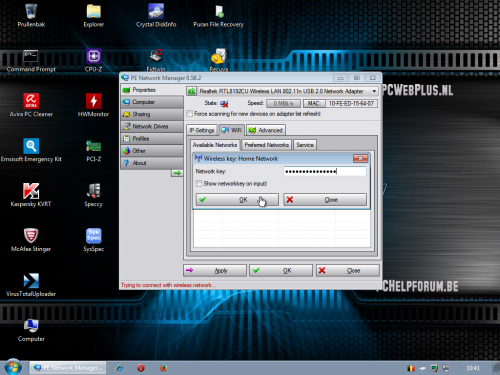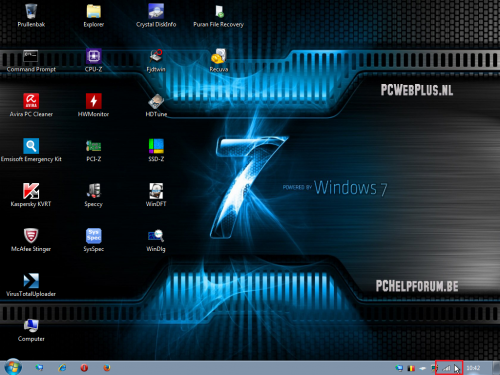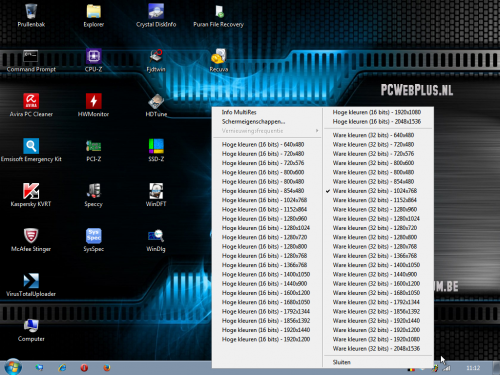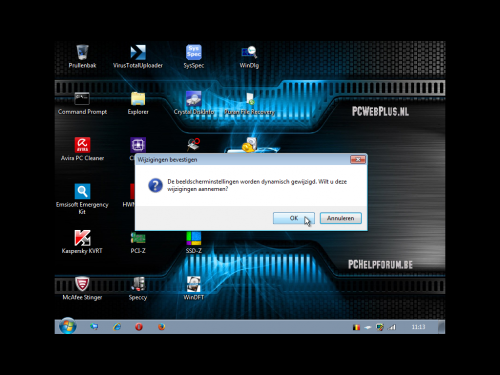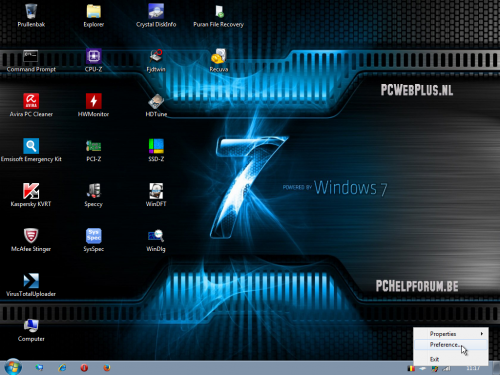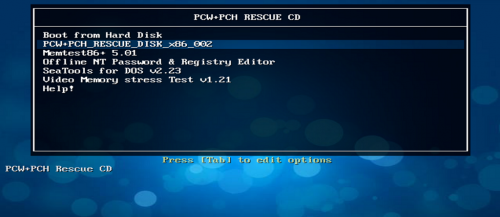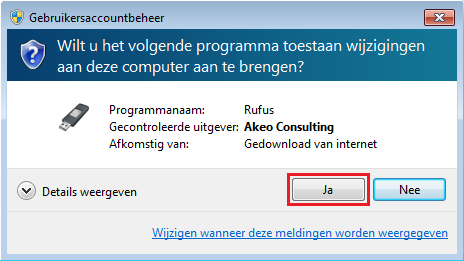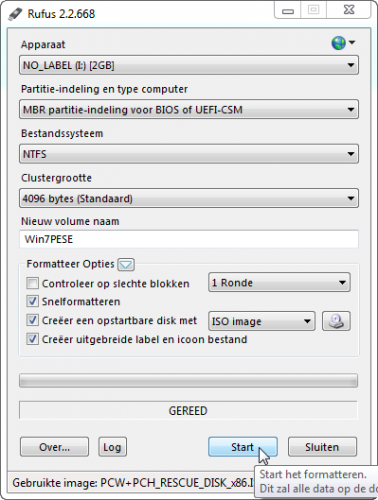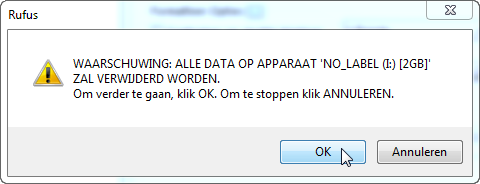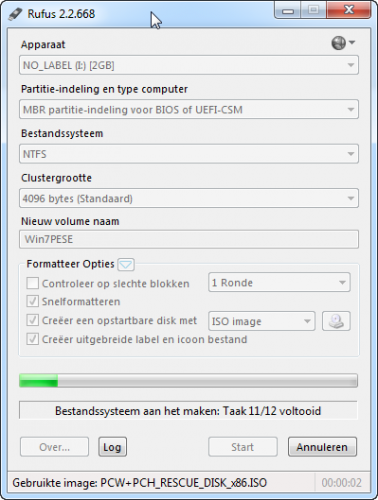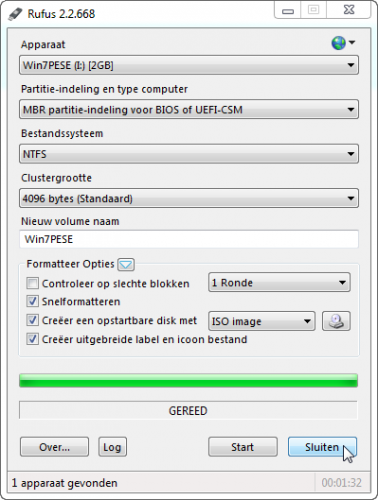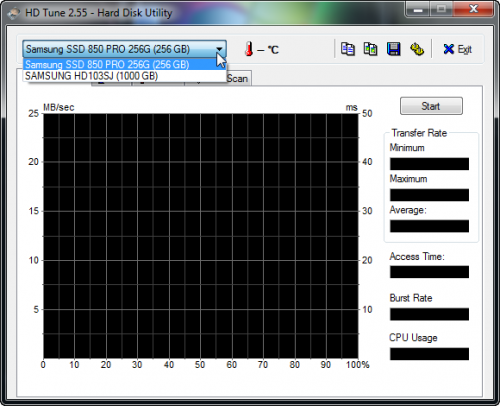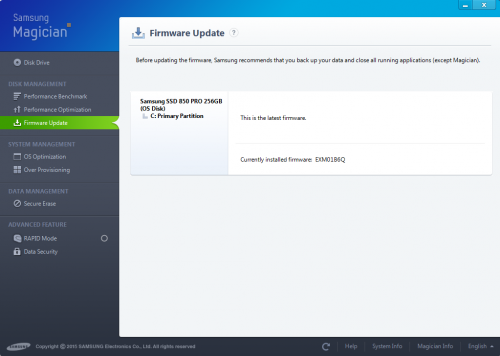-
Items
9.751 -
Registratiedatum
-
Laatst bezocht
Inhoudstype
Profielen
Forums
Store
Alles dat geplaatst werd door Dasle
-
Avira PC Cleaner Dubbelklik op de snelkoppeling van Avira PC Cleaner op het bureaublad om het programma te starten. De laatste programmaversie voorzien van de laatste definities wordt gedownload en geïnstalleerd. De gebruikersovereenkomst wordt getoond, klik op Accept om deze te accepteren en verder te gaan. Klik op Scan system om het scannen van het systeem te starten. Het scannen gaat van start en het aantal gevonden infecties word vermeld in bovenstaand venster. Het scannen van je systeem, afhankelijk van de grootte van je schijven en het aantal bestanden, kan een tijdje duren. Wacht geduldig tot de scan voltooid is. Een mogelijke malware infectie is gedetecteerd, klik op View Details en we gaan verder in onderstaand venster. In dit venster worden de naam van het bestand vernoemd en de soort van infectie. Klik op Removed Selected. Avira PC Cleaner maakt een herstelpunt aan voor het desinfecteren van het systeem. Deze functie is niet beschikbaar vanaf een Live CD, klik op Continue Repair. Wederom verschijnt een waarschuwing dat de mogelijke infectie wordt verwijderd zonder dat er een herstelpunt is aangemaakt. Klik op OK om het systeem te desinfecteren. De infectie is verwijderd en een overzicht word getoond. Klik op Next waarna volgend venster verschijnt. In dit laatste venster wordt er nog wat extra veiligheidsadvies gegeven. Klik op OK om het venster te sluiten en het programma te verlaten.
-
Om te kunnen opstarten van deze Live CD/ USB-stick kan het nodig zijn om de boot volgorde aan te passen in het BIOS. Het gebruik van een eventueel aanwezig BOOT menu geniet de voorkeur. Het BOOT menu is vaak te benaderen door bij het opstarten op de Esc, F9, F10 of F12 toets te drukken. Dit vind men terug in de handleiding van de laptop of moederbord bij een desktop pc. Als we opstarten van de Live USB-stick verschijnt volgend scherm in beeld. Navigeer met de pijltjestoetsen naar PCW+PCH_RESCUE_DISK_X86_002 en druk vervolgens op ENTER. De nodige bestanden worden geladen en de snelheid waarmee dit gebeurt is afhankelijk van de gebruikte USB-stick en of men via een USB 2.0 of 3.0 poort werkt. Als alle bestanden geladen zijn, verschijnt het bureaublad in beeld. Eerst wordt de PE Networkmanager gestart, deze zorgt ervoor dat de juiste driver voor je netwerkkaart geladen wordt en initialiseert je netwerkverbinding. Hier is verder geen enkele tussenkomst nodig en alles word automatisch ingesteld indien je hardware wordt ondersteund. Standaard wordt steeds de LAN adapter ingesteld om verbinding te maken met het internet, als je WLAN wilt gebruiken dien je enkele extra stappen uit te voeren. Klik op de snelkoppeling van de PE Networkmanager die men langs de Startknop terug vind. Selecteer in het keuzemenu de draadloze adapter die men wil gebruiken en ga vervolgens naar het tabblad Wifi. Selecteer de draadloze verbinding waarvan men gebruik wil maken en klik hierna op Connect. Typ in het venster dat verschijnt de netwerksleutel die nodig is om te verbinden met het gekozen draadloze netwerk en klik op OK. Klik vervolgens op Apply en nogmaals op OK om dit te bevestigen. Nu kan men gebruik maken van een draadloos netwerk. Schermresolutie aanpassen. Het is mogelijk om de schermresolutie naar wens aan te passen. Klik op het icoontje van Multires wat je vind langs het icoontje van je LAN of WLAN verbinding. Klik op de gewenste resolutie die men wil gebruiken. Klik op OK om dit te bevestigen en de gekozen resolutie te behouden. Invoertaal wijzigen. Met de Live CD kan men wisselen van invoertaal, men kan kiezen voor Nederlands Belgie - ( Belgisch punt) of Engels (Verenigde Staten) - Verenigde Staten. Rechtsklik op het icoontje van de Belgische vlag en kies Preference... Kies in het keuzemenu voor de gewenste invoertaal. Klik op OK om dit te bevestigen, nu kan men de gekozen invoertaal gebruiken. Nu we zowat de belangrijkste instellingen naar onze wensen hebben aangepast gaan we met de verschillende tools aan de slag.
-
Met deze Live CD/ USB-stick kan men opstarten in een Windows PE omgeving welke het mogelijk maakt om bestanden op je systeemschijf te benaderen, net zoals je dat vanuit een opgestart Windows besturingssysteem kan doen, met het verschil dat het besturingssysteem vanop een cd of een USB-stick wordt gebruikt. Tevens bestaat de mogelijkheid om vanuit de PE omgeving verschillende tools te gebruiken, zo is het mogelijk om antivirus, harddisk en systeeminfo tools te gebruiken op een pc zonder gebruik te maken van het geïnstalleerde besturingssysteem. De volgende drivers staan op de live cd. Support voor het gebruik via USB 3.0. Drivers voor LAN & WLAN. Op de Windows Live CD/ USB-stick staan de volgende tools. Bootable ISO Files. PCW+PCH_RESCUE_DISK_x86_002.ISO Memtest86+-5.01.ISO Offline NT Password.ISO SeaTools for DOSv.2.23.ISO Video Memory stress Test v1.21.ISO Antivirus Tools. Avira PC Cleaner. Emsisoft Emergency Kit. Kaspersky KVRT. McAfee Stinger. Harddisk Tools. CrystalDiskinfo. GSmartControl 0.8.7 Hitachi Drive Fitnes Test. (WinDFT) Fujitsi HDD Diagnostic. (Fjdtwin) HDTune. SSD-Z -> SSD info tool. Western Digital Data Lifeguard Tool. (WinDLg) System Info Tools. CPU-Z. HWMonitor. PCI-Z. Speccy. Sysspec. Webbrowsers. Firefox. Opera. Andere. CaptureScreenShot. Virustotaal uploader. De laatste .iso van deze Live CD kan je hier downloaden. MD5/ 4c1830152f753fe5b712fa84b8a871ff Om de Live CD en de volledige functionaliteit van de hierop aanwezige programma's te kunnen benutten, is het aanbevolen om de Live CD te gebruiken vanaf een USB-stick. In deze handleiding gebruiken we het programma Rufus wat ervoor zorgt dat je USB-stick opstartbaar wordt gemaakt en de nodige bestanden naar je USB-stick worden gekopieerd. Download de laatste versie van Rufus naar je computer. Voor het gebruik ervan is geen installatie vereist en kan men na het inpluggen van een USB-stick gelijk aan de slag. Dubbelklik op rufus-x.x.exe (x.x staat voor het versie-nummer van Rufus) Het venster van Gebruikersaccountbeheer verschijnt, klik op Ja om het programma te starten. De ingeplugde USB-stick wordt automatisch herkend. Indien er meerdere USB-sticks zijn ingeplugd, vergewis je dan ervan dat je de juiste USB-stick selecteert. FreeDos staat standaard ingesteld voor het creëren van een opstartbare USB-stick. Selecteer in het keuzemenu ISO Image. Klik op het cd icoontje en navigeer naar de .iso van de Live CD, selecteer de .iso en klik op Openen. Verdere wijzigingen zijn niet nodig en klik vervolgens op Start waarna de volgende waarschuwing verschijnt. Controleer of je de juiste USB-stick hebt geselecteerd, want alle data op de USB-stick gaat verloren bij het aanmaken van de Live USB-stick. Klik vervolgens op OK om met het aanmaken van de Live USB-stick te beginnen. De USB-stick word geformatteerd, het bestandssysteem aangemaakt en de nodige bestanden worden naar de USB-stick gekopieerd. Wacht geduldig tot dit proces is voltooid. De Live USB-stick is succesvol aangemaakt, klik op Sluiten om het programma te verlaten en nu kan men, indien dit door de gebruikte hardware wordt ondersteund, opstarten van deze Live USB-stick.
-
Om welke laptop gaat het precies, vermeld eens het merk, type en juiste modelnummer?
-

Laptop gaat niet verder dan Dell laadscherm
Dasle reageerde op Lott90's topic in Archief Hardware algemeen
Hoi Lott90, Om een andere harde schijf te selecteren hoef je enkel het volgende te doen. Klik op het pijltje naast je harde schijf, in het keuzemenu zou je dan je andere harde schijf moeten kunnen selecteren. Wil dat lukken? -
Je hebt reeds Windows 10 op je systeem, welk besturingssysteem had je hiervoor en had je daar ook al problemen met je grafische kaart?
-

Laptop gaat niet verder dan Dell laadscherm
Dasle reageerde op Lott90's topic in Archief Hardware algemeen
Hoi Lott90, Uit je eerste bericht maak ik op dat je zonder dat de harde schijf aanwezig is wel verder geraakt, kan je zonder dat de harde schijf aanwezig is wel in het BIOS geraken? Sluit de harde schijf eens terug aan op je PC en test deze eens op de volgende manier. Download HD Tune en sla het bestand op. Installeer HD Tune en start deze na de installatie op. Vervolgens ga je naar het tabblad Error Scan, selecteer de harde schijf die je wil controleren en druk op Start (je dient GEEN vinkje te plaatsen bij Quick scan). De controle kan een hele tijd in beslag nemen afhankelijk van de grootte van de te controleren harde schijf. Wat is het resultaat van deze test? Maak er met het knipprogramma een afbeelding van, die kan je dan in je volgend bericht hier in je topic plaatsen . -

Computer traag na het installeren van een nieuwe voeding
Dasle reageerde op Aqua's topic in Archief Hardware algemeen
Download en installeer Speccy. Speccy is er ook in Nederlandstalige versie, bij de installatie (of update) kan je de taal wijzigen van Engels naar Nederlands ... als je op het driehoekje klikt, krijg je een uitrolmenu waarin je Nederlands kan selecteren. Wanneer, tijdens het installeren van Speccy, de optie aangeboden wordt om Google Chrome of Google Toolbar "gratis" mee te installeren dien je de vinkjes weg te halen, tenzij dit een bewuste keuze is. Start nu het programma en er zal een overzicht gemaakt worden van je hardware. Als dit gereed is selecteer je bovenaan "Bestand - Publiceer Snapshot" en vervolgens bevestig je die keuze met " Ja ". In het venster dat nu opent krijg je een link te zien, kopieer nu die link en plak die in je volgende bericht. Zo krijgen we een gedetailleerd overzicht van je hardware. Meer info over deze procedure lees je HIER. -
Een mail sturen kan nooit geen kwaad, niet geschoten is altijd mis. Maar in je eerste post zeg je dat je al Windows overnieuw geïnstalleerd hebt, de driver die je toen installeerde was dat de laatste driver die je beschikbaar was bij MSI of heb je de driver vanop de support CD gebruikt?
- 26 antwoorden
-
- KillerNetwork E2200
- E22w7x64.sys
-
(en 1 meer)
Getagd met:
-

Pc loopt vast bij games zoals BF4, Grid2..
Dasle reageerde op Ketje0's topic in Archief Hardware algemeen
hoi Ketje0, Was er even niet maar heb je sinds je laatste bericht nog iets geprobeerd of vooruitgang geboekt om je probleem op te lossen? Wat bedoel je precies met pc slaat vast, omschrijf dit eens nader? -
De stopfout krijgt men wel eens met corrupte drivers, welk stuurprogramma versie heb je nu geïnstalleerd dan, AMD Catalyst zou 15.7 de laatste zijn en de driver 15.20.1046
-

CPU Fan start en stopt onophoudelijk, PC werkt normaal
Dasle reageerde opeen topic in Archief Hardware algemeen
Dan zou je idd kunnen concluderen dat het vervangen van de fan wel nodig is. -

CPU Fan start en stopt onophoudelijk, PC werkt normaal
Dasle reageerde opeen topic in Archief Hardware algemeen
Als deze fan het altijd goed gedaan heeft en er verder aan de instellingen niets is gewijzigd kan het best dat de fan aan vervanging toe is. Maar kijk maar eens of je dat kunt proberen, laat maar horen hoe het verder verloopt. -

Trage, raar werkende PC + Adobe Flash Player
Dasle reageerde op Willem1974's topic in Archief Windows 8.1
Hoi Willem, Het Speccy logje wat ik vond eerder in dit topic is dan van je laptop? kun je dan een Speccy logje maken van deze pc? -

CPU Fan start en stopt onophoudelijk, PC werkt normaal
Dasle reageerde opeen topic in Archief Hardware algemeen
Heeft deze CPU fan het anders wel goed gedaan, draaide ze wel normaal op snelheid of heb je dit nooit geconstateerd? Het is mogelijk dat slijtage aan het lager de fan meer weerstand heeft en daarvoor meer spanning nog kan hebben om te starten en te blijven draaien. Heb je nog een aansluiting op het moederbord vrij om een fan aan te sluiten, sluit de fan anders daar eens op aan en kijk of de fan het zelfde reageert. -

CPU Fan start en stopt onophoudelijk, PC werkt normaal
Dasle reageerde opeen topic in Archief Hardware algemeen
Navigeer in het BIOS eens naar H/W Monitor en kijk eens hoe de rood omlijnde settings bij jou staan? Om in het BIOS te komen druk je herhaaldelijk tijdens het starten van je pc op de Del toets. -

CPU Fan start en stopt onophoudelijk, PC werkt normaal
Dasle reageerde opeen topic in Archief Hardware algemeen
Download en installeer Speccy. Speccy is er ook in Nederlandstalige versie, bij de installatie (of update) kan je de taal wijzigen van Engels naar Nederlands ... als je op het driehoekje klikt, krijg je een uitrolmenu waarin je Nederlands kan selecteren. Wanneer, tijdens het installeren van Speccy, de optie aangeboden wordt om Google Chrome of Google Toolbar "gratis" mee te installeren dien je de vinkjes weg te halen, tenzij dit een bewuste keuze is. Start nu het programma en er zal een overzicht gemaakt worden van je hardware. Als dit gereed is selecteer je bovenaan "Bestand - Publiceer Snapshot" en vervolgens bevestig je die keuze met " Ja ". In het venster dat nu opent krijg je een link te zien, kopieer nu die link en plak die in je volgende bericht. Zo krijgen we een gedetailleerd overzicht van je hardware. Meer info over deze procedure lees je HIER. -

Trage, raar werkende PC + Adobe Flash Player
Dasle reageerde op Willem1974's topic in Archief Windows 8.1
Heb je na de installatie van Windows 8.1 wel alle drivers geïnstalleerd voor je hardware van Gigabyte? -
Heb je in de tussen tijd nog een BSOD gehad?
-
Dan controleer eens of de info die hier vermeld staat klopt over de aanwezige connectors en welke heb je allemaal in gebruik? http://www.ebay.de/itm/Liteon-ATX-Netzteil-PE-6301-08AP-300-Watt-Acer-Aspire-Power-M6-Veriton-SATA-/360403980150 Met een andere bedoelde ik een vervangende voeding van een ander merk daar deze toch wel moeilijk tot onvindbaar is.
-
Is het echt specifiek deze voeding die je zoekt of mag een vervangende ook?
-
Hoi Jerooney, Heeft bovenstaande suggestie nog iets opgeleverd?
-
Graag gedaan, Als je binnen dit topic verder geen vragen of problemen meer hebt, mag je dit onderwerp afsluiten door een klik op de knop "Modereer onderwerp" -> Sluiten ... zo blijft het voor iedereen overzichtelijk.
-
Dat ziet er alvast prima uit, download de Samsung Magician software en installeer deze. Open de software en navigeer naar het tabblad Firmware update en maak daar eens een screenshot van.
-
Graag gedaan Mattorel, Als je binnen dit topic verder geen vragen of problemen meer hebt, mag je dit onderwerp afsluiten door een klik op de knop "Modereer onderwerp" -> Sluiten ... zo blijft het voor iedereen overzichtelijk.

OVER ONS
PC Helpforum helpt GRATIS computergebruikers sinds juli 2006. Ons team geeft via het forum professioneel antwoord op uw vragen en probeert uw pc problemen zo snel mogelijk op te lossen. Word lid vandaag, plaats je vraag online en het PC Helpforum-team helpt u graag verder!